Win10如何启用网络发现?Win10启用网络发现的方法 |
您所在的位置:网站首页 › 台式电脑启用网络发现 › Win10如何启用网络发现?Win10启用网络发现的方法 |
Win10如何启用网络发现?Win10启用网络发现的方法
|
当前位置:系统之家 > 系统教程 > Win10如何启用网络发现?
Win10如何启用网络发现?Win10启用网络发现的方法
时间:2021-07-07 13:46:35 作者:陈坤 来源:系统之家 1. 扫描二维码随时看资讯 2. 请使用手机浏览器访问: https://m.xitongzhijia.net/xtjc/20210707/217492.html 手机查看 评论 反馈  网盘下载
Win10 21H2 64位正式版 V2021
网盘下载
Win10 21H2 64位正式版 V2021
大小:4.58 GB类别:Windows 10系统 在我们使用电脑过程中,我们通常会加入一个家庭组网络来方便文件共享,但这还不够,我们还需要启用网络发现,以便其他人的计算机可以找到我们。下面就跟着小编一起来看看如何操作吧! 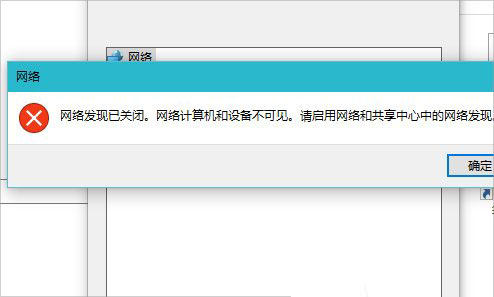
方法/步骤: 1、打开电脑,在桌面上的左下角位置右击Windows的开始按钮,在弹出的黑色列表里面选择【控制面板】。 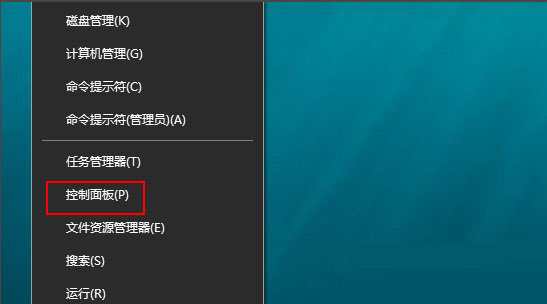
2、接着会弹出控制面板窗口,在窗口里面选择【网络和Internet】。 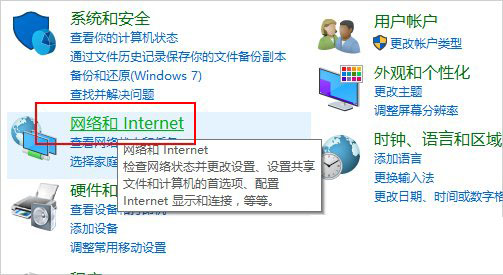
3、进入新的窗口页面,选择【网络和共享中心】,如图所示: 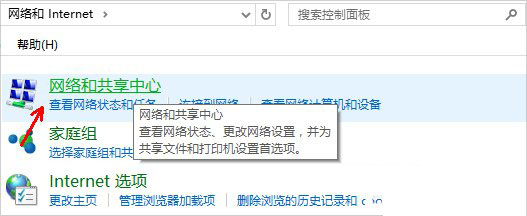
4、在窗口的左侧列表位置找到【更改高级共享设置】点击选择它。 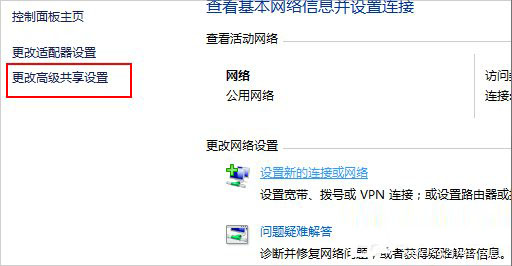
5、这时就会出现发现共享的设置了,在网络发现里面点击选择【启用网络发现】。 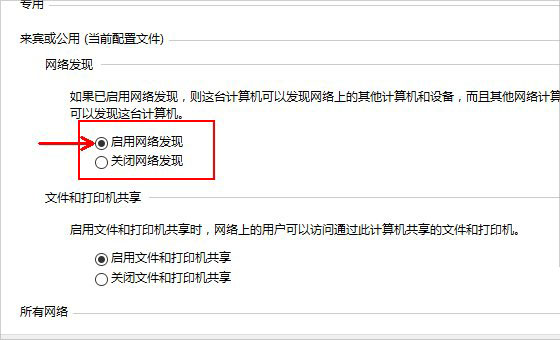
6、最后不要忘记点击右下角的【保存修改】,然后才会生效,接着就可以方便我们查找同一网络中的其他用户了。
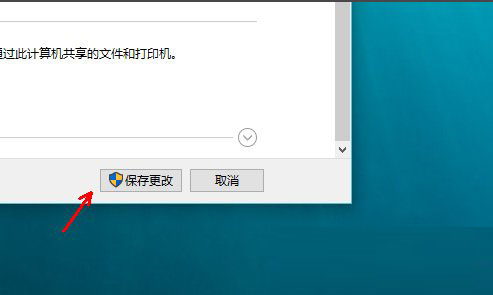
我们只需要依次打开控制面板——网络和Internet——网络和共享中心——更改高级共享设置,到这边我们就可以看到网络发现了,这时候我们只需要启动它然后保存修改就可以了。 标签 win10教程Win10系统更新后输入法无法使用怎么办?系统更新后输入法不能使用图文教程 下一篇 > Win10一直显示正在配置更新怎么解决? 相关教程 Win10怎么设置专注助手优先级 如何下载Win10专业工作站版,一招轻松搞定! Win10如何设置电脑休眠时间 Win10电脑空间音效怎么打开,试试这3种方法! Win10哪个版本适合自己-适合日常使用的Win10... 老电脑最好用的系统Win10版本下载推荐 Win10系统图片大小的设置步骤-【图文】 Win10怎么开启记录个人键入功能 Win10电脑打开单声道音频的方法-【图文】 Win10电脑更改共享设置的方法-【图文】
Win10打印机共享0x0000709怎么解决?打印机操作无法完成错误0x0000709解决方法 
Win10 ltsc是什么版本?Win10 Ltsc版和普通版有什么区别? 
机械革命如何进入bios?机械革命进入bios的操作方法 
0xc0000225是什么原因?怎么解决? 发表评论共0条  没有更多评论了
没有更多评论了
评论就这些咯,让大家也知道你的独特见解 立即评论以上留言仅代表用户个人观点,不代表系统之家立场 |
【本文地址】
今日新闻 |
推荐新闻 |